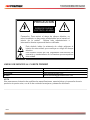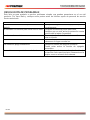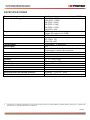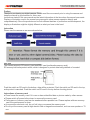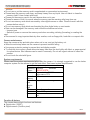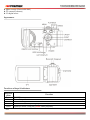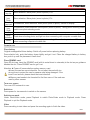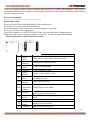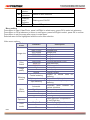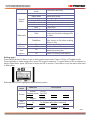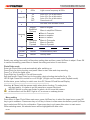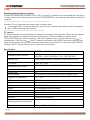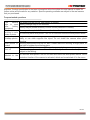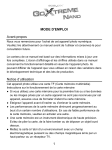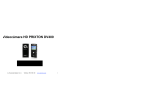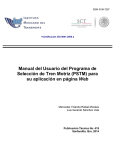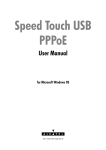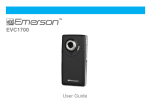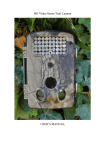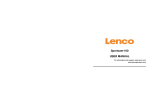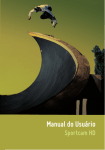Download VIDEO CAMARA DIGITAL
Transcript
MANUAL DE INSTRUCCIONES VIDEO CAMARA DIGITAL VC-5154HD ESTIMADO CLIENTE Con el fin de que obtenga el mayor desempeño de su producto, por favor lea este manual de instrucciones cuidadosamente antes de comenzar a utilizarlo, y guárdelo para su futura referencia. Si necesita soporte adicional, no dude en escribir a: [email protected] ÍNDICE INTRODUCCIÓN ....................................................................................................................................... 3 RECOMENDACIONES .............................................................................................................................. 3 INSTRUCCIONES DE LA TARJETA DE MEMORIA ................................................................................ 3 MANTENIMIENTO DE LA CÁMARA ........................................................................................................ 4 REQUERIMIENTOS DEL SISTEMA ......................................................................................................... 4 FUNCIONES Y CARACTERÍSTICAS ....................................................................................................... 4 DESCRIPCIÓN DE LA CÁMARA.............................................................................................................. 5 DESCRIPCIÓN DE BOTONES Y FUNCIONES ........................................................................................ 6 INSTRUCCIONES DE OPERACIÓN ......................................................................................................... 6 OPERACIÓN AVANZADA ........................................................................................................................ 8 MENÚ DE CONFIGURACIÓN ................................................................................................................. 10 DESCARGAR FOTO/VIDEO AL COMPUTADOR .................................................................................. 13 CÁMARA PC ........................................................................................................................................... 13 RESOLUCIÓN DE PROBLEMAS ........................................................................................................... 14 ESPECIFICACIONES .............................................................................................................................. 15 P-1 PRECAUCIÓN RIESGO DE CHOQUE ELÉCTRICO , NO ABRA Precaución: Para reducir el riesgo de choque eléctrico, no retire la cubierta, no hay partes manipulables por el usuario al interior de la unidad. Refiera todo mantenimiento o intervención técnica a personal técnico calificado. Este símbolo indica la existencia de voltaje peligroso al interior de esta unidad, que constituye un riesgo de choque eléctrico. Este símbolo indica que hay importantes instrucciones de operación y mantenimiento en la literatura que acompaña a esta unidad. LÍNEAS DE SERVICIO AL CLIENTE PREMIER Venezuela: Panamá: Sitio Web: E-mail: 0800 – ELECTRIC (353-2874) 300-5185 www.premiermundo.com [email protected] NOTA Nos reservamos el derecho de modificar las especificaciones, características y/u operación de este producto sin previo aviso, con el fin de continuar las mejoras y desarrollo del mismo. P-2 INTRODUCCIÓN Utilice el siguiente procedimiento para utilizar la cámara. 1. 2. 3. 4. 5. Verifique que haya corriente eléctrica Inserte y formatee la tarjeta de memoria Vaya a Video/Foto Instale el controlador Conecte al computador Nota Formatee la tarjeta de memoria en la cámara si es nueva o fue utilizada por otra videocámara digital. Haga una copia de respaldo de la información que tenga antes de formatear la tarjeta. RECOMENDACIONES La cámara soporta tarjeta de memoria SD y tarjeta MMC (tarjeta de memoria multimedia). La tarjeta SD tiene una pequeña pestaña de protección contra escritura la cual está diseñada para evitar que se borren los datos o se formatee la tarjeta. Parte metálica de la tarjeta de memoria Pestaña de protección contra escritura Presione la pestaña de la tarjeta SD hacia abajo para proteger la información. Presiónela hacia arriba para desactivar la protección. La pestaña debe estar hacia arriba antes de tomar fotografías. INSTRUCCIONES DE LA TARJETA DE MEMORIA • • • • • • • • • • • • Formatee la tarjeta de memoria si es nueva o tienes datos sin identificar o fotografías hechas con otra cámara. Apague la cámara antes de insertar o retirar la tarjeta de memoria. El desempeño de la tarjeta de memoria puede disminuir después del uso repetido. Por favor reemplace la tarjeta cuando observe esto. Al ser una unidad electrónica de precisión, no doble la tarjeta de memoria ni permita que se golpee. No coloque la tarjeta de memoria en lugares con alto magnetismo o campos eléctricos como por ejemplo parlantes o receptores de señal de televisión. No utilice ni coloque la tarjeta de memoria en lugares muy calientes o muy fríos. Mantenga la tarjeta de memoria limpia y lejos de líquidos. Utilice una prenda suave para limpiar la tarjeta si ha entrado en contacto con líquido. Guarde la tarjeta de memoria en la funda cuando no la esté utilizando. Tenga en cuenta que es normal que la tarjeta de memoria se calienta después de un uso prolongado. No utilice una tarjeta de memoria que ha sido utilizada en otra cámara de vídeo digital. Formatee dicha tarjeta antes de utilizarla. No utilice una tarjeta de memoria que ha sido formateada por otro lector de vídeo digital o de tarjeta. Los datos puede dañarse si la tarjeta de memoria es utilizada incorrectamente o se retira cuando se está grabando, borrando (formateando) o se está leyendo. P-3 • Se recomienda hacer una copia de seguridad en el disco duro, en un CD, etc., para guardar datos importantes. MANTENIMIENTO DE LA CÁMARA • • • • • Mantenga la cámara en un lugar seco y oscuro cuando no la esté utilizando, y retire la batería. Utilice la correa para la muñeca cuando esté utilizando la cámara para evitar que se caiga de sus manos. Utilice un estuche de protección para evitar que la cámara se raye. Para limpiar la superficie del lente sople el polvo y utilice un dispositivo para este fin que consiste de una prenda muy suave o un papel especial para lentes. También puede utilizar un limpiador de lentes si es necesario. No utilice solventes orgánicos para limpiar la cámara. No toque el lente con los dedos. REQUERIMIENTOS DEL SISTEMA Lea los requerimientos del sistema antes de utilizar la cámara. Se recomienda utilizar el mejor sistema de computación para obtener los mejores resultados de su cámara. Sistema operativo CPU Memoria interna Tarjeta de sonido, tarjeta gráfica Unidad de CD Disco duro Otros FUNCIONES Y CARACTERÍSTICAS • • • • • Video digital (1080P) Cámara digital (16 millones de pixeles) Almacenamiento masivo (disco removible) Cámara PC (cámara) Zoom digital 16x P-4 Microsoft Windows 7, 2000,XP,VISTA Por encima de Intel PIII667 o CPU de igual desempeño 0MB Soporte de DirectX8 o superior Velocidad 4X o superior 1GB de espacio libre Puerto USB 1.1 o 2.0 DESCRIPCIÓN DE LA CÁMARA Reproducir Menú Obturador Modo Arriba / EV+ Derecha Abajo / EV- Conector USB/DC/AV Conector HDMI Encender OK Izquierda / Mostrar LED LED indicador de indicador de “ocupado” carga Iniciar / Parar Pantalla TFT Batería P-5 DESCRIPCIÓN DE BOTONES Y FUNCIONES Botón Encender Video Obturador Zoom Menú Reproducción Botón de dirección arriba Botón de dirección abajo Botón de dirección izquierda Botón de dirección derecha Botón OK Indicador “ocupado” Modo Función Enciende y apaga la cámara Inicia y detiene la grabación de vídeo Toma las fotografías Aumenta y aleja las imágenes Entrar al menú. Detener la reproducción (en modo de reproducción) Ingresar y salir del modo de reproducción Selección de menú. Mover fotografía (zoom in) EV+ Selección de menú. Mover fotografía (zoom in) EVSelección de archivo, selección de menú. Mover foto (zoom in). Apagar visualización. Selección de archivo, selección de menú. Mover foto (zoom in). Temporizador de fotografía en el modo de toma de fotos. Para confirmar y regresar. Play/Pausa (en el modo de reproducción). Enciende la luz de relleno. Flash al tomar imágenes, e indicador cuando se conecta la cámara al computador. Modo de operación: video, foto, grabación. Presione para que funcione como cámara PC al conectar la cámara al computador. INSTRUCCIONES DE OPERACIÓN BATERÍA Batería de litio recargable. Apague la cámara antes de colocar la batería. Presione el cierre eléctrico y empuje la batería ligeramente hacia abajo para sacarla. Coloque la batería cargada en el compartimiento, y presiónela hasta que quede bien puesta. TARJETA SD/MMC Abra la tapa de la ranura y coloca la tarjeta SD/MMC (con los dientes metálicas hacia abajo). Para retirarla, presione hacia dentro y luego sáquela. Nota • Recuerde apagar la cámara antes de colocar la tarjeta de memoria. • Inserte la tarjeta de memoria en la dirección correcta. No inserte la tarjeta con demasiada fuerza para evitar dañarla. Si la tarjeta no entra fácilmente, tal vez la está colocando en la dirección equivocada. • Las tarjetas de memoria deben ser formatearlas antes de usarlas por vez primera o si la tarjeta fue utilizada en otra cámara. P-6 GIRAR LA PANTALLA Se puede girar la pantalla hacia fuera en dirección al usuario. ENCENDER Presione el botón de encendido por dos segundos para encender la cámara. VER IMÁGENES En el modo de Foto/Video, presione el botón de Reproducción para entrar al modo de reproducción de imágenes. Presione de nuevo el botón para salir. VIDEO Presione el botón de grabación para comenzar a grabar y una vez más para detener la grabación. FOTO Presione el obturador para tomar fotografías. REPRODUCCIÓN Presione este botón para entrar al modo de reproducción, buscar fotos o reproducir vídeo. Para buscar imágenes utilice los botones derecha e izquierda. Si desea aumentar el tamaño presione el botón Zoom y luego los botones de dirección para moverse a través de la imagen. Para reproducir un video, utilice los botones Izquierda o Derecha, presione OK para verlo, y Menú para detenerlo. Presione OK para pausar la reproducción y de nuevo OK para continuar. SALIDA DE TV Para reproducir las fotografías, el video o el audio en el televisor, conecte la cámara por medio del puerto AV al televisor. El puerto amarillo es para la señal de video, y el puerto rojo/blanco para el audio. Nota: debe detener la grabación o reproducción de video antes de conectar o desconectar la cámara al televisor. APAGADO Cuando la cámara esté encendida, presione el botón de apagado para apagarla En el modo inactivo, sino se ejecuta ninguna operación después de algún tiempo (1, 3 o 5 minutos), la cámara se apagará automáticamente para ahorrar energía. CONFIGURACIÓN DEL MENÚ En los modos de Imagen, Video o Reproducción presione el botón Menú para acceder a éste. Presione los botones de dirección para seleccionar las opciones del menú. Presione OK para entrar a los submenús. El menú seleccionado se verá resaltado. P-7 Menú de Video/Foto CONFIGURACIÓN DE FECHA Y HORA Presione el botón de menú, y los botones derecha e izquierda para seleccionar Configuración. Presione el botón abajo para seleccionar el menú Fecha y Hora, y presione OK para entrar. Presione el ítem ajustado en la ventana de configuración (fecha y hora). El ítem seleccionado se verá de color azul. Presione los botones Arriba y Abajo para ajustar. Presione Confirmar para guardar los cambios, o presione Menú para cancelar. Presione Menú para salir del modo de configuración. CONEXIÓN CON LA COMPUTADORA Primero instale el CD de la cámara en el computador. Encienda la cámara y conéctela al computador por medio del cable USB. El modo USB es para disco removible o cámara PC. La cámara entra a modo de disco removible automáticamente. Presione el botón Modo iniciar la función de cámara PC. OPERACIÓN AVANZADA MODO DE FOTO Y VIDEO • Entre al modo de Foto/Video automáticamente después de encender la cámara. • Presione el Obturador para ir al modo de fotografía automáticamente. • Presione el botón Grabación para iniciar la grabación de un video, y una vez más para detenerse. • Presione los botones T o W para hacer zoom. • Presione OK para encender la luz de relleno LED (esta no se puede utilizar el modo de reproducción). • En el modo inactivo, presione el botón izquierdo para cambiar entre Ícono apagado, Pantalla apagada y Operación normal. P-8 MOSTRAR INFORMACIÓN EN EL MODO DE FOTO/VIDEO No. 1 2/11 3/12 4/13 5 6 7/19 8/18 9/17 10 14 15 16 20 21 22 Descripción Modo de video Balance de blancos Modo de medición Exposición Formato de video Tiempo de grabación Estado de la batería Indicador de zoom Indicador de tarjeta SD Modo de fotografía Tamaño de imagen Calidad de imagen Número de fotos disponibles Detección de rostro Indicador de protección contra sacudidas ISO P-9 MENÚ DE CONFIGURACIÓN Presione el botón Menú para abrir Video/Foto, presione Derecha/Izquierda para seleccionar menú, y presione OK para entrar al submenú. Presione Menú u OK en el submenú para regresar al menú principal, presione Izquierda/Derecha para seleccionar, y presione OK para confirmar. Presione Menú para salir y regresar al menú principal. El menú seleccionado se resaltará de color azul. MENÚ DE VIDEO MENÚ PRINCIPAL Tamaño de imagen Formato de video Calidad de imagen Modo de medición SUBMENÚ 4608 x 3472 4000 x 3000 3264 x 2448 2592 x 1944 2048 x 1536 1280 x 960 1920 x 1080 1280 x 720 720 x 480 Alta Buena Normal Medición central Medición de puntos múltiples Medición de punto Balance de blancos Automático Soleado Nublado Lámpara fluorescente Lámpara de tungsteno Exposición Modo de video P-10 Apagado 2 segundos 10 segundos Modo de captura continua DESCRIPCIÓN 16 megapíxeles 12 megapíxeles 8 megapíxeles 5 megapíxeles 3 megapíxeles 1 megapíxel Alta resolución completa (FHD) Alta resolución Resolución media La mejor calidad Buena calidad Calidad ordinaria Sujeto al área central para medición Sujeto a puntos múltiples Sujeto a un solo punto para medición Balance de blancos automático para varias situaciones Para días soleados Para días nublados Para entornos fluorescentes Para entornos con lámpara de tungsteno Ajusta la exposición con los botones derecha/izquierda Modo de video sencillo Temporizador de 2 segundos Temporizador de 10 segundos Captura continua Efectos especiales Marca de fecha Normal Blanco y Negro Vintage Negativo Rojo Verde Azul Desactivado Fecha Fecha y hora Detección de rostro Captura de sonrisa Encendido Apagado Encendido Apagado Efecto normal Efecto blanco y negro Efecto nostálgico Efecto de negativo Rojo parcial Verde parcial Azul parcial Apaga la marca de fecha y hora Se coloca la fecha en la esquina inferior derecha en la imagen o video Se coloca la fecha y la hora en la esquina inferior derecha en la imagen o video Activa la detección de rostro Desactiva la detección de rostro Toma una fotografía automáticamente cuando detecta una sonrisa Apaga esta función MENÚ DE CONFIGURACIÓN MENÚ PRINCIPAL Sonido Reproducción de audio SUBMENÚ Obturador Sonido al inicio Sonido de los botones Volumen Apagado 1 segundo 3 segundos Frecuencia 50Hz 60Hz Apagado automático 1 minuto 3 minutos 5 minutos Apagado DESCRIPCIÓN Encendido/Apagado No,1,2,3 Encendido/Apagado 0,1,2,3 Ninguna reproducción después de tomar Muestra la imagen por 1 segundo después de tomarla Muestra la imagen por 3 segundos después de tomarla Frecuencia de fuente de luz a 50Hz Frecuencia de fuente de luz a 60Hz Se apaga 1 minuto después de inactividad Se apaga 3 minutos después de inactividad Se apaga 5 minutos después de inactividad Función cancelada P-11 Fecha y Hora Idioma Formato de TV Formatear Configuración de fábrica Inglés Chino Simplificado Francés Español Italiano Portugués Alemán Ruso NTSC PAL Sí/No Sí/No Configurar la hora y el formato Menú en Inglés Menú en Chino Simplificado Menú en Francés Menú en Español Menú en Italiano Menú en Portugués Menú en Alemán Menú en Ruso Formato de TV NTSC Formato de TV PAL Formatear tarjeta de memoria Restaura la configuración de fábrica MODO DE FOTO/VIDEO • Ingrese al modo de Foto/Video automáticamente después de encender la cámara. • Presione el obturador para tomar fotografías, y presione Video para comenzar a grabar. • Utilice los botones T o W para activar el zoom digital. • Presione el botón Derecho para activar el temporizador de 10 segundos. • Modo de temporizador: Presione el botón Foto para activar el temporizador entre 2 y 10 segundos. • Luz LED de relleno: Presione OK para encender o apagar la luz de relleno (no está activa en el modo de reproducción). • En el modo inactivo, presione el botón izquierdo para cambiar entre Ícono apagado, Pantalla apagada y Operación normal. Nota Sostenga la cámara firmemente al tomar las fotografías. Para obtener la mejor calidad, se recomienda utilizar un trípode. La luz “ocupado” se encenderá justo después de presionar el obturador para tomar una fotografía. No mueva la cámara hasta que la luz “ocupado” se apague, para garantizar la calidad de la fotografía. MODO DE REPRODUCCIÓN • Presione el botón de Reproducción. • Utilice los botones Derecha e Izquierda para seleccionar los archivos. • Después de elegir un video, presione OK para iniciar la reproducción. El contador de tiempo se mostrará en la esquina superior derecha de la pantalla. • Presione el botón OK para pausar la reproducción y una vez más para reanudar. Presione el botón Menú para detener por completo. • En el modo de selección de imagen, presione el botón T para hacer zoom in, y OK para confirmar, y desplácese sobre la imagen con los botones de dirección. P-12 MENÚ DE FOTOGRAFÍA MENÚ PRINCIPAL Bloquear archivo SUBMENÚ Bloquear/Desbloquear archivo Borrar archivo Bloquear todo Desbloquear todo Borrar archivo Borrar todo Comenzar Presentación de imágenes Memo de voz Intervalo Ciclo Crear nuevo Borrar DESCRIPCIÓN Bloquear/Desbloquear archivo actual Bloquear todos los archivos Desbloquear todos los archivos Borrar archivo actual Borrar todos los archivos Comenzar la presentación de imágenes 1 a 10 segundos Sí / No Crear memo de voz para la foto Borrar memo de voz para la foto Consejo Cada imagen permite una grabación máxima de 30 segundos para memo de voz. Las imágenes con memo de voz tendrán el ícono de un micrófono en el modo de reproducción. Presione OK para reproducir el memo de voz y presione OK de nuevo para pausar o presione Menú para detenerse. DESCARGAR FOTO/VIDEO AL COMPUTADOR Conecte la cámara al computador, vaya a “Mi PC” para verificar el disco removible, la imagen o el video grabados por la cámara se guardan en DCIM\100MEDIA. El usuario puede copiar los datos de este archivo al computador. Nota No desconecte la cámara del computador cuando esté descargando archivos. Para prevenir la pérdida de datos, no coloque ni retire la tarjeta de memoria cuando la cámara esté conectada al computador por el puerto USB. CÁMARA PC La función de cámara PC se activa cuando la cámara se conecta al computador. Asegúrese de que el controlador de la cámara está instalado en el computador antes de hacer uso de esta función. Después de instalar el controlador de la cámara, se mostrará el ícono “SPCA1628 Driver” en el menú “Inicio, Todos los Programas”. Haga clic en el ícono de Cámara después de que la cámara se active, luego se abrirá la ventana AMCAP, desde donde se mostrará la imagen captada por la cámara. Si el usuario no abre el software AMCAP, la cámara PC se puede usar para enviar video a través de internet. P-13 RESOLUCIÓN DE PROBLEMAS Esta lista es para ayudarle a resolver problemas simples que pueden presentarse en el uso del producto. Por favor léala y verifique estos puntos antes de solicitar ayuda de personal de servicio técnico autorizado. PROBLEMA CAUSA Y SOLUCIÓN La cámara no funciona después de colocar la Verifique la carga de la batería y que esté puesta batería correctamente. El obturador no funciona para tomar fotos o video La tarjeta de memoria puede estar llena. Verifique que no esté activa la protección contra escritura de la tarjeta (la pestaña). Las fotos salen movidas Se recomienda sostener la cámara con firmeza o usar un trípode. Las fotos o los videos salen oscuros El entorno puede ser oscuro. Intente usar la cámara en un lugar con más luz. La unidad se apaga súbitamente Verifique el estado de carga de la batería. Puede estar activa la función de apagado automático. Los archivos no se pueden borrar de la cámara La tarjeta puede tener activa la función de protección contra escritura tanto físicamente en la tarjeta, como en el menú de la cámara. P-14 ESPECIFICACIONES Sensor de imagen Resolución de imagen Tarjeta de memoria Formato de archivo Resolución de video Temporizador Zoom digital Balance de blancos Compensación de exposición Puerto USB Salida de TV Pantalla Energía Idioma del menú Distancia focal Apertura Apagado automático Requerimientos de sistema operativo Tamaño • 5 millones de pixeles sensor de imagen CMOS 16M (4608 x 3472) 12M (4032 x 3000) 8M (3264 x 2448) 5M (2592 x 1944) 3M (2048 x 1536) 1M(1280 x 960) 32MB memoria interna Tarjeta SD externa (4 a 32GB) JPEG, AVI, WAV FHD 1920 x 1080 HD 1280 x 720 VGA 728 x 480 2 segundos / 10 segundos 16x Automático, Soleado, Nublado, Lámpara fluorescente, Lámpara de tungsteno -2.0 a +2.0 2.0 NTSC / PAL 2.7” TFT LCD (16:9) Litio recargable 3.7V Inglés / Chino simplificado f=7.36mm F=3.2 1, 3, 5 minutos, apagado Windows 7, 2002, XP, Vista 120 x 50 x 55 mm Las personas y/o Marcas registradas en este manual de instrucciones no están afiliadas a Premier Electric Japan Corp. y aparecen en este Manual con propósitos ilustrativos únicamente. P-15 INSTRUCTION MANUAL DIGITAL VIDEO CAMERA VC-5154HD DEAR CUSTOMER In order to achieve the best performance of your product, please read this instruction manual carefully before using, and keep it for future reference. If you need extra support, please write to [email protected] CAUTION RISK OF ELECTRIC SHOCK, DO NOT OPEN Caution: To reduce the risk of electric shock do not open this device, there are not serviceable parts for customers. Please refer any maintenance or repair to qualified personnel. This sign means the existence of dangerous voltage at the inside of the unit, which states a risk of electric shock. This sign means that there are important instructions of operation and handling in the manual that comes with this device. PREMIER CUSTOMER SERVICE Venezuela: Panama: Website E-mail: 0800 – ELECTRIC (353-2874) 300-5185 www.premiermundo.com [email protected] NOTE This unit may be submitted to changes in specifications, characteristics and/or operation without prior notice to the user, in order to continue improving and developing its technology. P-1 Preface Thanks for purchasing our digital camera. Please read the use manual prior to using the camera and keep the manual in good manner for future use. Instructions stated in this use manual are the latest information at the time when the manual was made. Display or illustration used in the manual are purposed to show camera operation directly and comprehensively. Since the products can be from different batches of production and development, the display or illustration might be slightly different as what you have in the hand. Instruction Please use the camera as per procedures below: Use tips The camera supports SD memory card and MMC card (multimedia memory card). SD memory has write-protect switch, which is designed to protect data being deleted or formated. Push the switch on SD card to the bottom, data will be protected. Push the switch on SD card to the top, write-protect is canceled. Push the switch on SD card to the top before shooting photos. Instructions of memory card ● Pleas format the memory card if it is new or has unidentified data or photos made by other camera. ● Please switch off power before insert or remove the memory card. ● Performance of memory card can be weakened after repeated use. Please replace with new memory card if the performance is down. ● As a precision electronic unit, do not fold, drop or squeeze the memory card. ● Do not put the memory card at high electric field or magnetic environment, such as near speaker or TV P-2 receiver. ● Do not use or put the memory card in superheated or supercooled environment. ● Please keep the memory card clean, and keep it away from any liquid. Use soft fabric to clean the memory card if it has contact with liquid. ● Please put the memory card in the card sleeve when not in use. ● Please be aware of that it is normal when the memory card be warming after long-time use. ● Do not use memory card which was used by other digital camera or video. Please format it with this camera before using it. ● Do not use memory card which was formatted by other digital video or card reader. ● Data can be damaged if the memory card suffers the situations as below: - Incorrect use. - Switch off power or remove the memory card when recording, deleting (formating) or reading the card. ● Recommend to copy important data by other medias, such as floppy disk, hard-disk or compact disk. Camera maintenance Keep the camera at dry and dark place when not in use, and get the battery out. ● Wear the wrist strap when use the camera to prevent accident falling. ● Use proper protective casing to prevent shot and display scratch. ● To clean the shot surface, please blew dust away then wipe the shot lightly with fabric or paper special for optical device. Shot cleanser can be used if necessary. Do not use organic solvent to clean the camera. ● Do not touch the shot with figure. System requirements Please read the system requirements before use the camera. It is strongly suggested to use the better computer system for the camera to get the best effect. See lowest system requirements: System requirement Operating Microsoft Windows 7, system 2000,XP,VISTA CPU Above Intel PIII667 or same performance CPU Internal 0MB memory Audio Support DirectX8 or higher version card, graphic card CD driver Above 4× speed Hard-disk Above 1GB space Others One standard USB 1.1 or USB 2.0 port Function & feature The camera has multiple functions and features: l Digital video (1080P) l Digital camera (16million pixel) P-3 l Mass storage (Removable disk) l PC camera (camera) l 16×digital zoom Appearance Functions of keys & indicators Key/indi cator Power Video Photo Zoom Menu P-4 Function ON/OFF Record/stop video Photo shooting Zoom in/out focus or photo (playback mode) Open/quit menu. Stop play (under video playback) Playback Direction key-Up Direction keyDown Direction key-Left Direction keyRight OK key Busy indicator Mode Enter/quit playback mode Menu selection. Move photo (zoom in photo). EV+ Menu selection. Move photo (zoom in photo). EVFile selection, menu selection. Move photo (zoom in photo). Switch off display File selection, menu selection. Move photo (zoom in photo). Timing photo shooting under switch-over photo shooting mode. Confirm and return to previous. Pause/play (under playback status). Switch on fill light. Flash when shooting photo, and light on when connecting with computer movable disk. Switch over working mode (video/photo/recording). Press the key to be as PC camera when connecting computer movable disk. Come to use Place battery Original rechargeable lithium battery. Switch off power before replacing battery. Press electric lock, push the battery down slightly and get it out. Place the charged battery in battery box, push it up until the placement is well done. Place SD/MMC card Open SD slot cap, insert the SD/MMC card (with its metal sheet to outwards) in the slot as per guidance besides the slot. Press SD/MMC card to get it out. Attention: l Power off camera before replace memory card l Insert the card as correct direction. Do not insert the card with too strong force to protect the card or camera units being damaged. If the insert is not smooth, please check the insert direction. l Memory card needs to be formated for first time use or if the card was used by other camera. Turn over screen Turn over LCD outwards to user. Switch on Press power for two seconds to switch on the camera. Switch-over mode Under Photo/Video mode, press Playback to switch Photo/Video mode to Playback mode. Press Playback to quit the Playback mode. Video Press recording to start video and press the recording again to finish the video. P-5 Photo Press Photo to shoot photos under Photo mode Playback Press Playback to enter into Playback mode, to browse photos, or play the video. Browse photos: Select photo by Left or Right key, zoom in or out photo by Zoom key. Press Up/Down/Left/Right to move the zoomed photo. Play video: Select video by Left or Right key, press OK to play the video, press Menu to stop playing. Press OK to pause playing and press OK to continue playing. TV output To output the photo, video or audio to TV, insert the camera AV port with TV community port, Yellow port is for video input, red/white port is for audio input. Attention: Stop video/recording playing before connect or disconnect with TV. Switch off Under switch-on status, press power until the camera is off. Under idle mode, if no operation is done in the time beyond auto off time (1m/3m/5m), the camera will be switched off automatically for energy saving. Menu setting Under Photo/Video/Playback mode, press Menu to open menu, press Up/Down/Left/Right to select the menu, press OK to skip in submenu. Selected menu will be highlighted on background when selecting menu. ▲Video/photo menu Date & time setting Press Menu to open menu, press Left/Right to set up menu. Press Down to select "Date & Time" menu, press OK to get in setting. Press adjusted item at setting window (date & time), selected item is highlighted with blue color. Press Up/Down to adjust. Press Confirm to save the setting, or press Menu to cancel the setting. Press Menu to quit the setting mode. Connect with computer Please install CD for camera driver program before connect with computer. P-6 Switch on camera power, connect camera with computer by USB cable attached. USB mode is removable hard disk or PC camera. Camera steps in removable disk mode automatically, press Mode to start PC camera function. Advanced operation Photo/video mode Enter into Photo/Video mode automatically after switching on Press Shutter to make photo shooting directly. Press Recording to start video, press Recording again to stop video Press T or W key to have digital zoom. Press OK to switch on or off LED fill light (fill light can't be used under Playback mode) Under idle mode, press Left key to switch over Icon-Off, Screen-Off and Normal Display. Display information under Photo/Video mode No. 1 2/11 3/12 4/13 5 6 7/19 8/18 Icon name Video mode White balance Metering mode Exposure Video format Recording time Power volume Zoom adjustment indicator 9/17 SD card 10 14 15 16 Photo mode Image size Image quality Available Description Press Video to start video under this mode Current white balance setting Current metering mode Current exposure value Current video resolution ratio Remind recording time at idle mode; recorded time at recoding mode. Current battery status Current digital zoom times Insert memory card, card used with write-protect Press shutter to make photo shooting under Photo mode Resolution ratio of current image Quality of current image Space for photo shooting P-7 20 21 22 number of photos Face Switch on face detection detection Shakingproof Shaking-proof On/Off indicator ISO Current ISO grade Menu setting Press Menu to open Video/Photo, press Left/Right to select menu, press OK to enter into submenu. Press Menu or OK at submenu to return to main menu, press Left/Right to select, press OK to confirm. Press Menu to quit the menu after return to main Menu. Selected menu will be highlighted with blue color after selection. Video menu options: Main menu Image size Video format Image quality Metering mode White balance Exposure Video mode P-8 Submenu 4608 x 3472 4000 x 3000 3264 x2448 2592x1944 2048X1536 1280*960 1920x1080 1280x720 720X480 High Good Normal Description 16mega pixel 12mega pixel 8mega pixel 5mega pixel 3mega pixel 1mega pixel Full high resolution (FHD) High resolution Medium resolution Best quality Good quality Ordinary quality Subject to central area for Central metering metering Multiple spot metering Subject to multiple spots Subject to single spot for Spot metering metering Automatic white balance for Automatic various situations Sunshine For sunshine weather Cloudy Cloudy weather Fluorescent lamp For fluorescent environment Tungsten lamp For tungsten lamp environment Adjust exposure compensation / by Left/Right key Switch off Use ordinary single video mode 2s 2-second self-timer mode 10s 10-second self-timer mode Special effect Continuous capture mode Normal Black-white Vintage Negative film Red Green Blue Switch off Date Date mark Date&time Face detection Smiling face capture On Off On Off Continuous shooting Normal effect Black-white effect Nostalgic effect Negative effect Partial red Partial green Partial blue Switch off date/time mark on file Date be marked at lower right corner on file when making photo or video. Date&time be marked at lower right corner on file when making photo or vide. Indicate on display Switch off face detection Auto photo shooting when detecting smiling face Switch off smiling face capture Setting menu Press Left/Right key on Menu to get in setting main menu under Video or Photo or Playback mode. Press Up/Down to select target menu, press OK to get in submenu. To press Menu or OK at submenu to back to Main Menu, press Up/Down to select and OK to confirm. Press Menu to quit the menu after back to Main Menu. Selected menu will be highlighted when selecting menu. Main menu Sound Auto playback Power Submenu Shutter Startup sound Key sound Volume Off 1s 3s 50Hz Description On/Off No/1/2/3 On/Off 0/1/2/3 No playback after photo shooting 1s playback after photo shooting 3s playback after photo shooting Light source frequency at 50Hz P-9 frequenc y 60Hz Light source frequency at 60Hz Auto Off 1m 3m 5m OFF Auto off in 1m at idle status Auto off in 3m at idle status Auto off in 5m at idle status Cancel auto off Date&tim e / Languag e TV Format Factory reset English Simplified Chinese Français Español Italiano Português Deutsch Pycский NTSC PAL Yes/No Yes/No Set date, time and date format Menu in English Menu in simplified Chinese Menu in Français Menu in Español Menu in Italiano Menu in Português Menu in Deutsch Menu in Pycский NTSC TV format PAL TV format Format memory card Factory reset Switch over setting items with Left key when setting date and time, press Up/Down to adjust. Press OK to confirm the setting, press Menu to cancel the setting and return to main menu. Photo/Video mode Enter into Photo/Video mode automatically after switching on Press Photo for photo shooting, and press Video to start video and stop recording. Press T or W key for digital zoom. Press Right key to switch to 10s self-timer mode Self-timer mode: Press Photo key for time delay, photo shooting starts after 2s or 10s. LED fill light: Press OK to switch on or off fill light. (fill light can't be used under Playback mode) At idle status, press Left key to switch over Icon-Off, Screen-Off and Normal Display. ──────────────────────────────────── Attention: l Please hold the camera stably when photo shooting. To make photo with best quality, it is better to put the camera on support like tripod. l BUSY light be on after use shutter for photo, do not move the camera at the moment until the BUSY light is off, to ensure no unsharp photos. ──────────────────────────────────── Menu setting Press Menu to open Photo/Video main menu, press Up/Down key to select the target menu, press OK key to get in submenu. Press menu key or Left key to return to main menu at submenu, press Up/Down key to select and OK key for confirmation. Press menu key to quit menu after return to main menu. When selecting menu, the selected menu will be highlighted with blue color. P-10 Photo menu options: Attention: Enter into Exposure submenu to adjust exposure compensation, press Left/Right key to adjust exposure compensation value. Display brightness varies as the adjustment. Press OK key to confirm after setting and return to main menu, press menu key to cancel the setting. Setting menu Same as Photo/Video mode Playback mode Press Playback key to get in Playback mode. Press Left key to select file forwards or press Right key to select file backwards. After choosing Video, press OK key to play. Playing timer will be displayed at top right corner on screen. When the video plays, press OK key for playing pause and restart playing by press OK again, press Menu key to stop playing. At photo selection mode, press T key to zoom in photo, press OK key to confirm, and move the photo by Up/Down/Left/Right key. Playback menu setting Open Playback menu by Menu key, press Up/Down to select the menu, press OK to get in submenu. To press Menu or OK at submenu to return to Main Menu, press Up/Down to select and OK to confirm. Press Menu to quit the menu after return to Main Menu. Selected menu will be highlighted when selecting menu. ▲Playback Menu Photo menu options: Main menu Lock file Delete file Slide show Voice memos Submenu Lock/unlock file Lock all Unlock all Delete file Delete all Start Interval Cycle Create new Delete Description Lock/unlock current file Lock all files Unlock all files Delete current file Delete all files Start slide show 1s-10s Yes/No Create voice memos to photo Delete voice memos of photo Tips: Every single photo can add voice memo at 30s maximum. The photo with voice memo will be with icon at Playback mode. Press OK to play the voice memo, and press OK again to pause or press Menu P-11 to stop. Download photo/video to computer Connect the camera with computer, skip to "My Computer" to check the new removable disk, the photo or video made by the camera are saved under DCIM\100MEDIA, user can copy the data from this file to computer. ──────────────────────────────────── Attention: Do not disconnect the camera with computer when downloading files. To prevent data loss, do not insert or remove the memory card in the camera when USB connecting with computer. ──────────────────────────────── PC camera PC camera function is activated when the camera is connected with computer. Please be sure camera driver be installed in the computer before use this function. After installation of camera driver, "SPCA1628 PC Driver" will be showed on "Start-All Programs" menu, and the shortcut icon is created there. Click the icon after PC camera is activated, then AMCAP window is opened, from which shooting object through the camera will be showed on this window. If users don't open AMCAP software, the PC camera can be used to send video over internet. Specification Image sensor 5million pixel CMOS image sensor Resolution ratio of image 16M (4608 x 3472)12M (4032 x 3000), 8M (3264 x 2448), 5M (2592 x 1944), 3M (2048 x 1536) ,1M(1280*960) Memory card 32Mb internal memory, external SD card (4GB to 32GB) File format JPEG, AVI, WAV FHD 1920X1080 HD 1280X720 VGA 728*480 Resolution ratio of video Auto self-timer Digital zoom White balance 2s/10s 16× Auto/sunshine/cloudy/fluorescent lamp/Tungsten lamp Exposure compensation -2.0 ~ +2.0 USB port TV output Display Power Menu language Focal distance Aperture Auto Off USB2.0 NTSC / PAL 2.7” TFT LCD 16 9 3.7V rechargeable lithium battery English/Simplified Chinese f=7.36mm F=3.2 1m/3m/5m/No shutdown Windows7/ 2002 / XP / Vista Operating system requirements Size P-12 120 mm × 50mm × 55 mm Attention: Product specification is the latest information at the time when this use manual is made. No further notice will be made for any variation. Specific operating methods are subject to the real camera that you purchased. Frequent asked questions The camera fails to work after battery placement Shutter is not working to make video or photo. The power may be too low, new battery is needed. Battery package may be not removed. Battery may be placed reversely. Ensure correct placement of battery. Memory card may be full. Please save the data with other memory card. SD card may have write-protect. Get out SD card and unlock the write-protect switch. May be caused by shaking hands when photo shooting. Please hold the camera stably or use other supports like tripod. Do not shake the camera when photo shooting. Dark photos or Shooting environment may be too dark. Please make the shooting at bright place, or videos use light to brighten the shooting place. Battery may have too low power. Please change new battery. Auto off To save energy, the camera will be off automatically if not in use for 1m (3m or 5m, subject to the setting). File can not be SD card has write-protect. Get out SD card and unlock the write-protect switch. Or file deleted in the protection function of the camera is activated, which can be switched off in the menu. camera. Unsharp photos P-13
This document in other languages
- español: Premier VC-5154HD